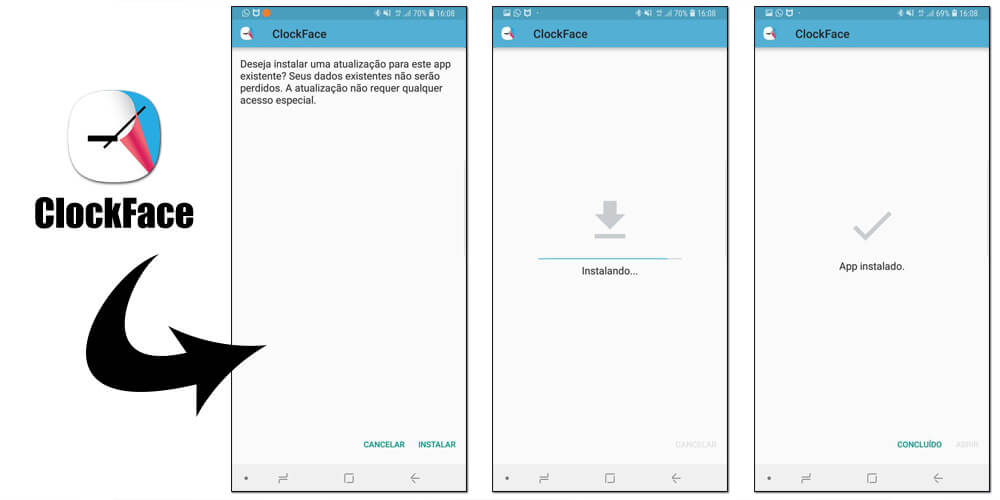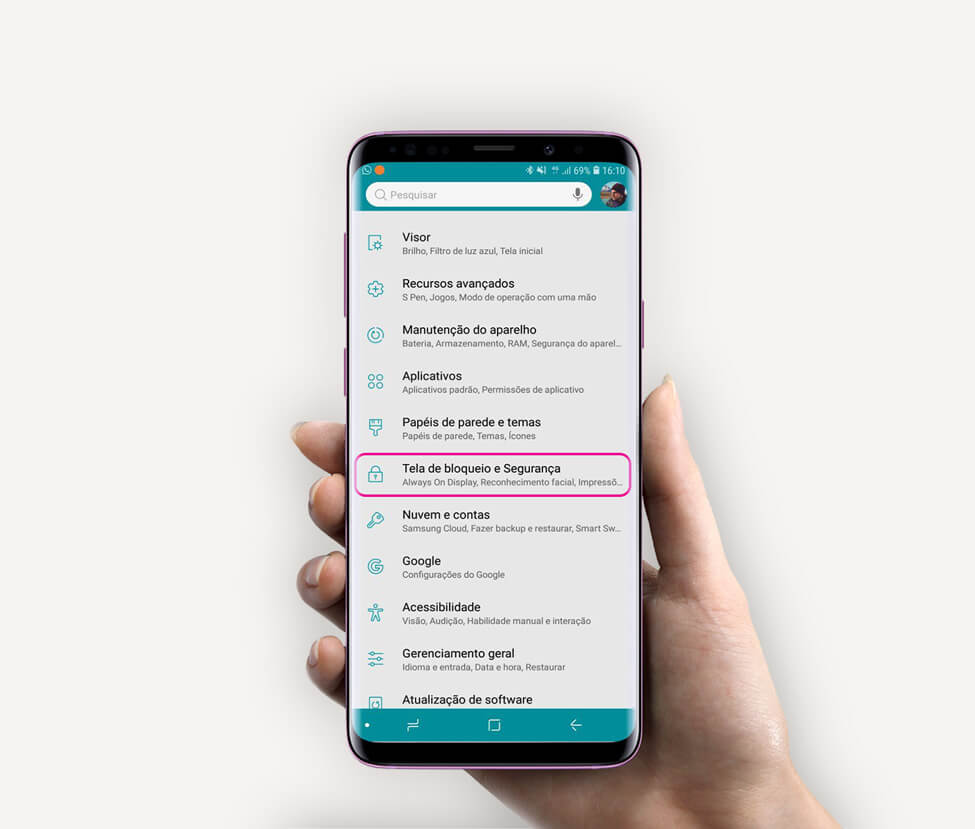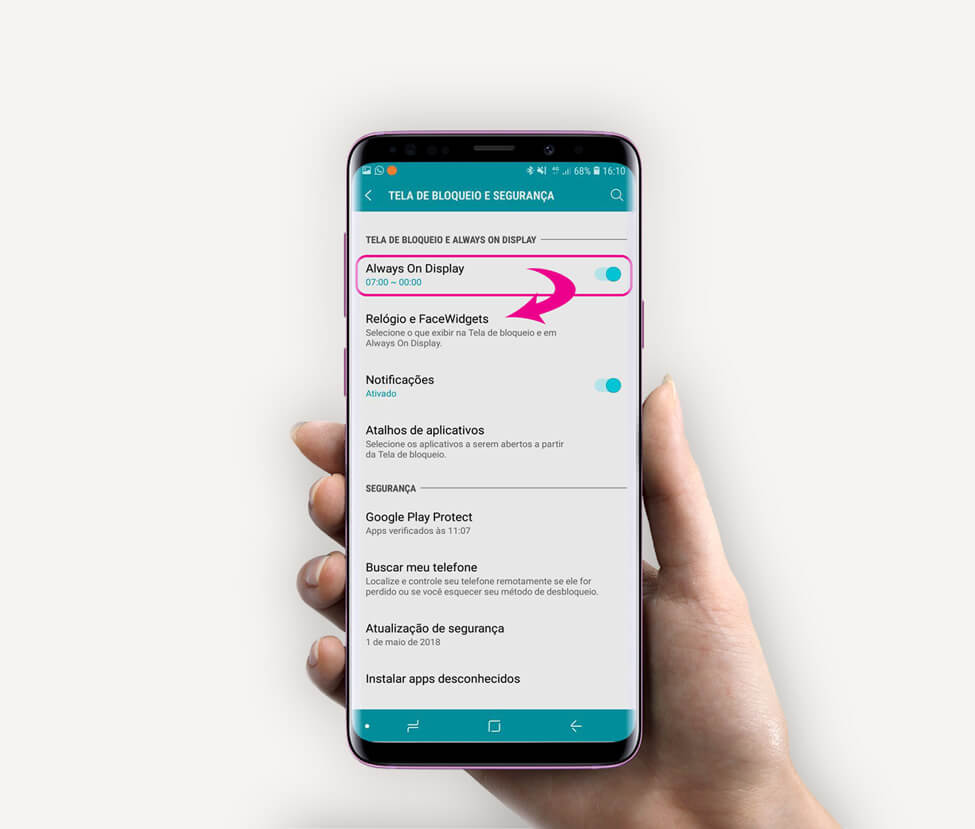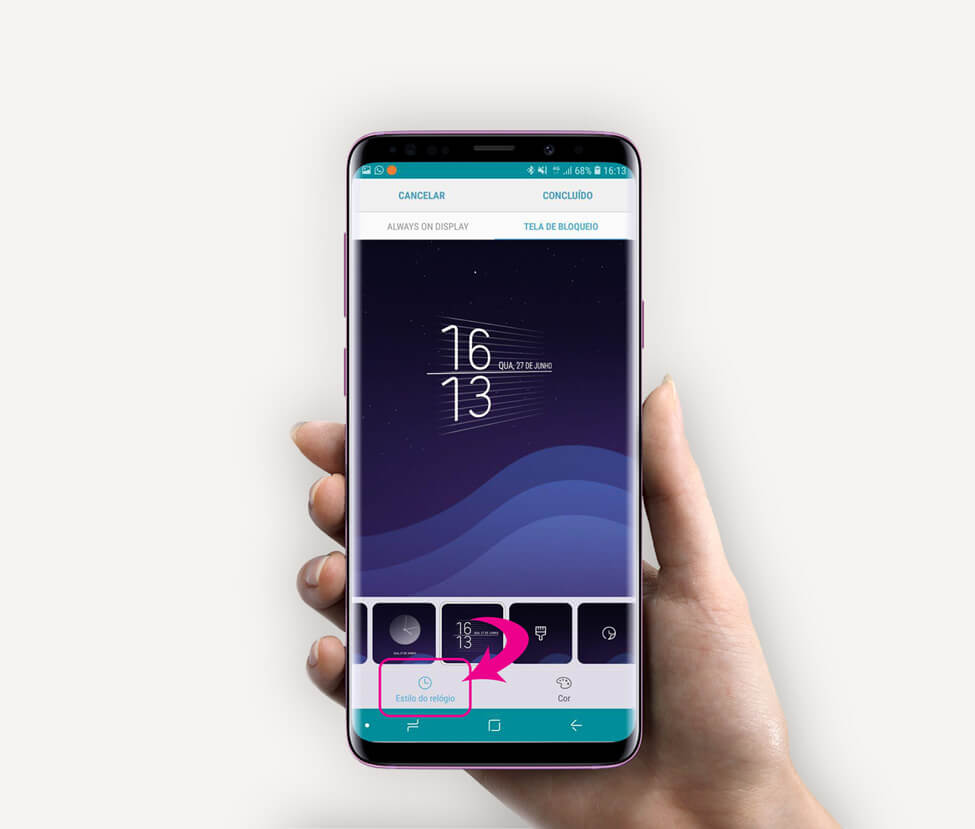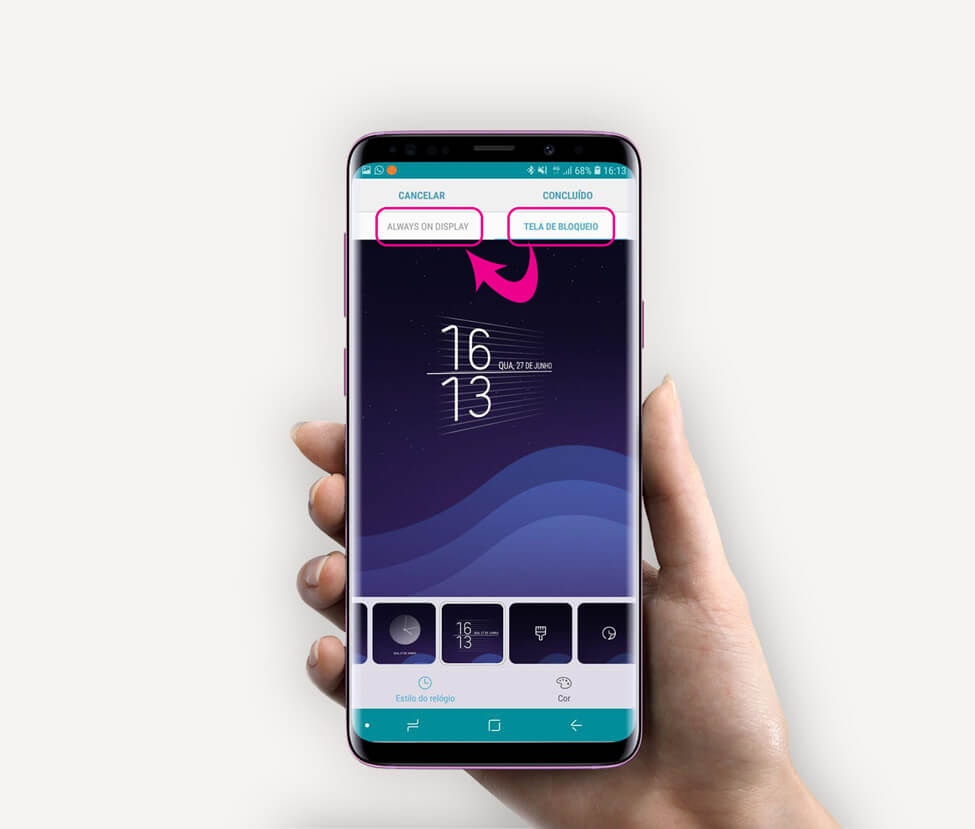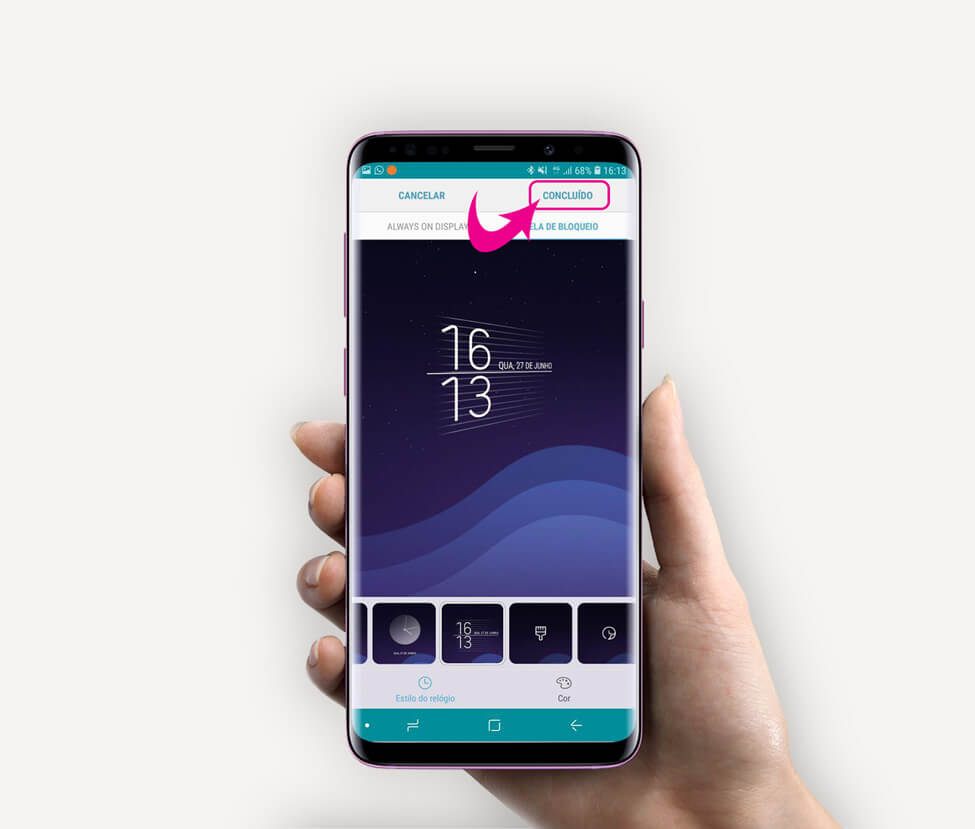Baixando o Clock Face
Com o aplicativo, é possível configurar diferentes estilos para cada momento em que o relógio aparece. Seja na Tela de Bloqueio e Always On Display. Além dos estilos, você pode configurar a cor de exibição e ainda definir a cor de acordo com o papel de parede atual. Assim, baixe o aplicativo Clock Face, siga os passos de nosso tutorial para permitir a instalação de aplicativos de fonte desconhecida e, depois, siga os passos abaixo.
Mude a aparência do relógio
Passo 1: Acesse as configurações de seu smartphone e selecione a opção Tela de Boqueio e Segurança. Feito isso vamos configurar os novos estilos para o recurso Always On Display. Os mesmos passos podem ser seguidos para a Tela de Bloqueio.
Passo 2: Se o recurso Always On Display não estiver ativo, ative o mesmo para ter acesso às demais opções. Agora, toque na opção Relógio e FaceWidgets.
Passo 3: Em seguida, escolha a opção Estilo do Relógio.
Passo 4: Você vai perceber agora que é possível, como citado no passo 1, alterar o estilo do relógio, tanto para o Bloqueio de Tela, como para o recurso Always On Display.
Passo 5: Aqui você poderá visualizar todos os novos estilos disponíveis incluídos pelo Clock Face. Para alterar o estilo, basta tocar sobre um deles e em seguida tocar em “Aplicar” no canto superior direito.
Passo 6: Uma vez aplicado o estilo escolhido, basta tocar em “Concluído” para confirmar a alteração.
Escolha o melhor estilo para você. Não deixe fala nos comentários qual o melhor ClockFace para você. Além disso, assine nossa newsletter para receber novos conteúdos como esse em seu e-mail!
Leia também